El modelo de datos mostrado en la sección anterior (con apenas unos pocos registros por tabla) es una versión de juguete, muy simplificada de un modelo de datos real. Consideremos el modelo de datos con el que vamos a trabajar en este curso (el definido por las tablas contenidas en el fichero “dataset.xlsx”) que, aun siendo muy sencillo, se aproxima más al que podríamos encontrar en un caso real:
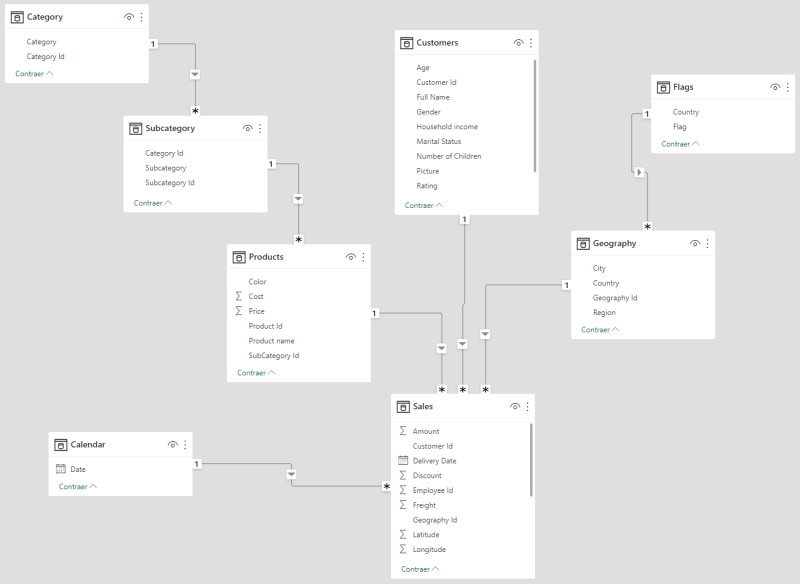
Vemos que tenemos una tabla de hechos (Sales, en la parte inferior central) relacionada con diferentes tablas de dimensiones. Así, en la diagonal que parte de la esquina superior izquierda hacia la tabla de ventas tenemos una tabla con información sobre las categorías de productos disponibles (tabla Category), a continuación, una tabla con información sobre las subcategorías de los productos (tabla Subcategory), y la tabla de productos (Products). En la diagonal que parte de la esquina superior derecha hacia la tabla de ventas tenemos una tabla con url’s de banderas (tabla Flags) y una tabla con información geográfica (tabla Geography). Por último, en la vertical de la tabla de ventas tenemos una tabla de clientes (Customers) y, a la izquierda de la tabla de ventas, el calendario (tabla Calendar).
En la imagen anterior -captura de pantalla de la vista de modelo de Power BI- vemos cada tabla representada por su nombre y por el listado de campos que la compone. Si eliminamos esta información y mostramos solo los nombres de las tablas, nuestro modelo de datos tendría el siguiente aspecto:
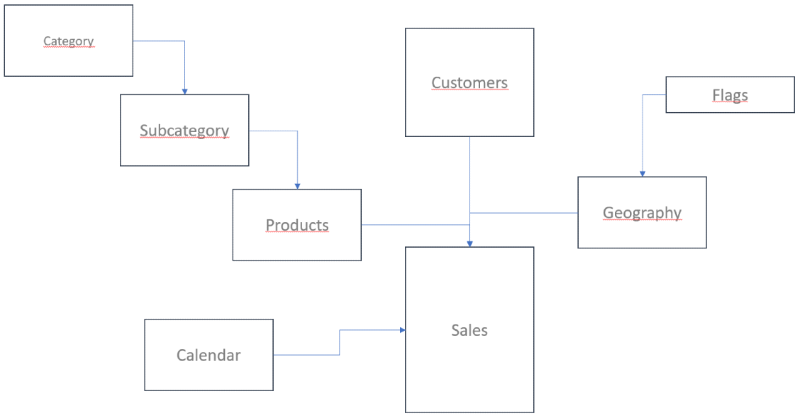
En este esquema se han mantenido las flechas que indican la dirección de los filtros, pero se han eliminado los caracteres (1 y *) que indican la cardinalidad de las relaciones.